Restringir a capacidade de acessar registros de ativos no Dynamics 365 Remote Assist
Dica
Os clientes do Dynamics 365 Remote Assist agora têm acesso ao Remote Assist no Microsoft Teams para dispositivos móveis. Aproveite tudo o que o Teams tem a oferecer e colabore com outros usuários. Para a melhor experiência de chamada no HoloLens, use o Dynamics 365 Guides.
Se você tiver um cenário em que precise proteger informações da empresa, poderá restringir a capacidade de usuários do Microsoft Dynamics 365 Remote Assist de acessar registros de ativos. Se você não restringir a capacidade de acessar registros de ativos, por padrão, usuários poderão acessá-los.
Ao restringir a capacidade de acessar registros de ativos, usuários do aplicativo baseado em modelo do Remote Assist, usuários do HoloLens e do aplicativo móvel verão uma mensagem indicando que não têm as permissões apropriadas para acessar registros de ativos.
Restringir a capacidade de acessar registros de ativos
Para restringir a capacidade de acessar registros de ativos, primeiro copie a função padrão e, depois, remova a capacidade de acessar ativos da função padrão. A função copiada mantém as permissões para acessar registros de ativos. Você pode atribuir essa função copiada a usuários que PRECISAM ser capazes de acessar registros de ativos. Será necessário fazer isso para cada ambiente ao qual o usuário tem acesso.
Fazer uma cópia da função padrão
Entre no ambiente que tem os registros de ativos que você deseja proteger, selecione o botão Configurações e, depois, Configurações Avançadas.
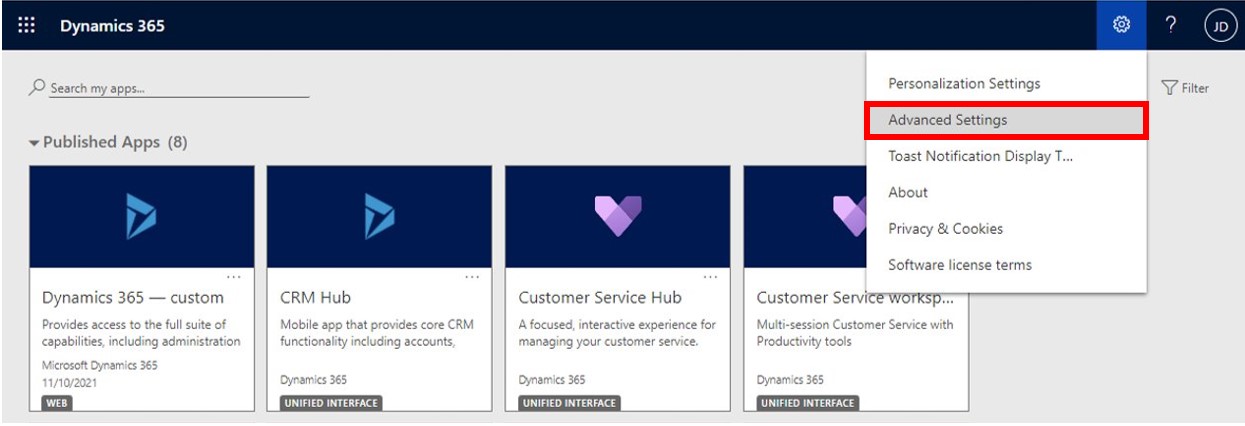
Na janela Dynamics 365, selecione a seta para baixo ao lado de Configurações e, depois, selecione Segurança.
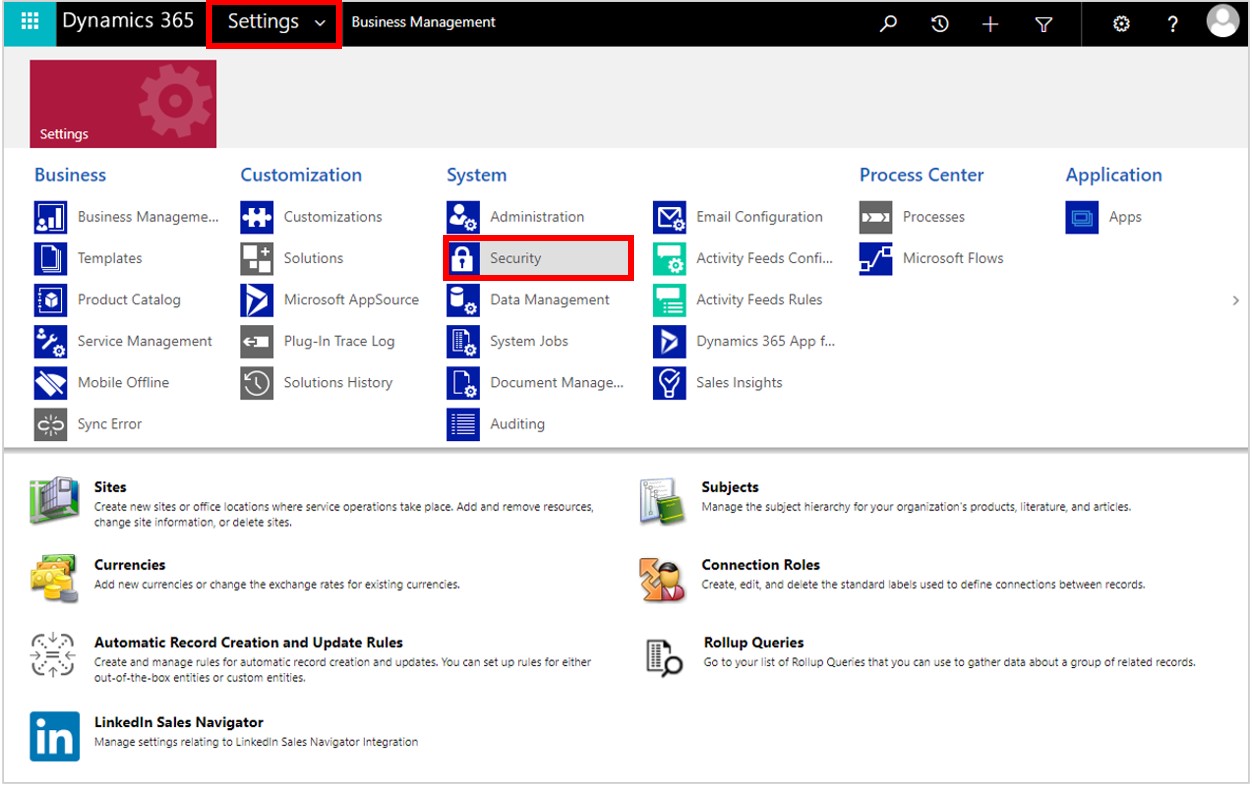
Selecione Direitos de Acesso.
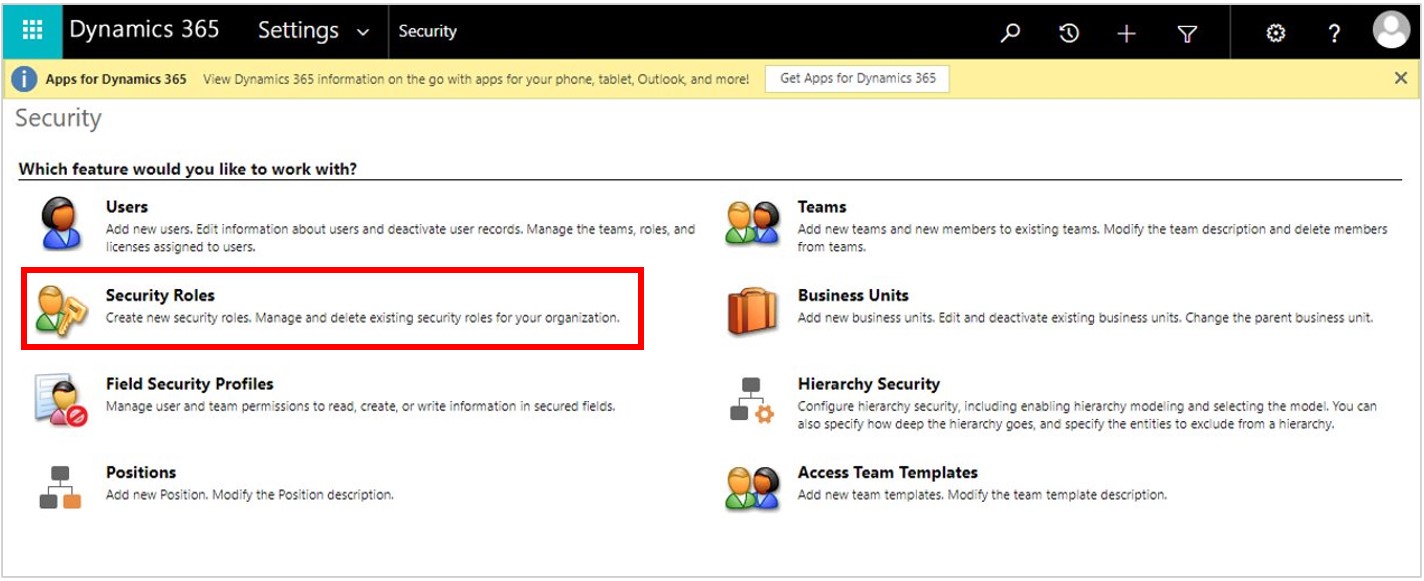
Localize e selecione a função Remote Assist - Usuário do Aplicativo (a função padrão), selecione a seta para baixo ao lado de Mais Ações e, depois, Copiar Função.
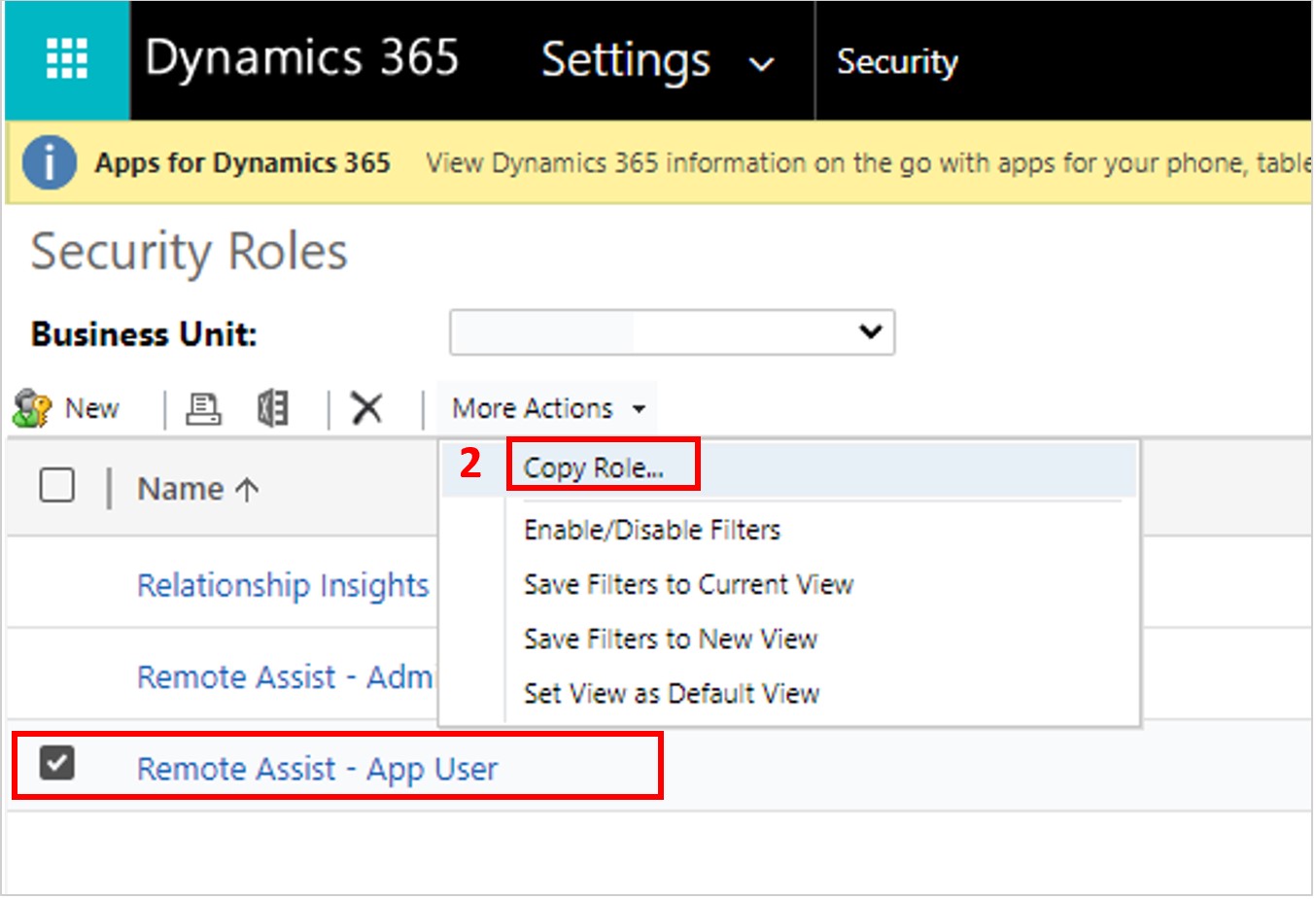
Adicione um nome descritivo da nova função (por exemplo, Remote Assist - Usuário do Aplicativo (com Ativos)) e, depois, selecione OK.
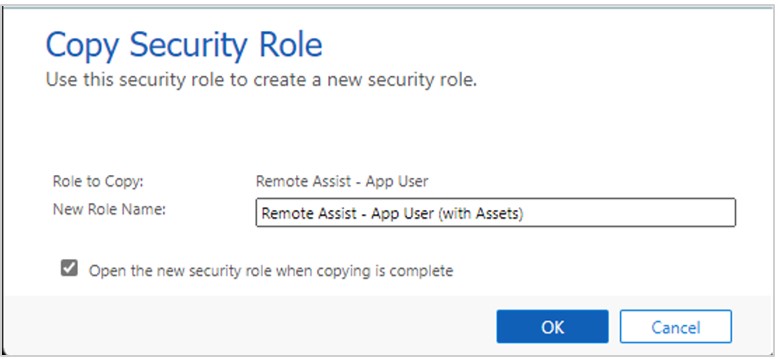
Edite a função padrão e atribua-a
Em seguida, você removerá permissões para acessar registros de ativos da função padrão e, depois, poderá atribuí-las aos usuários apropriados.
Selecione a função padrão Remote Assist - Usuário do Aplicativo.
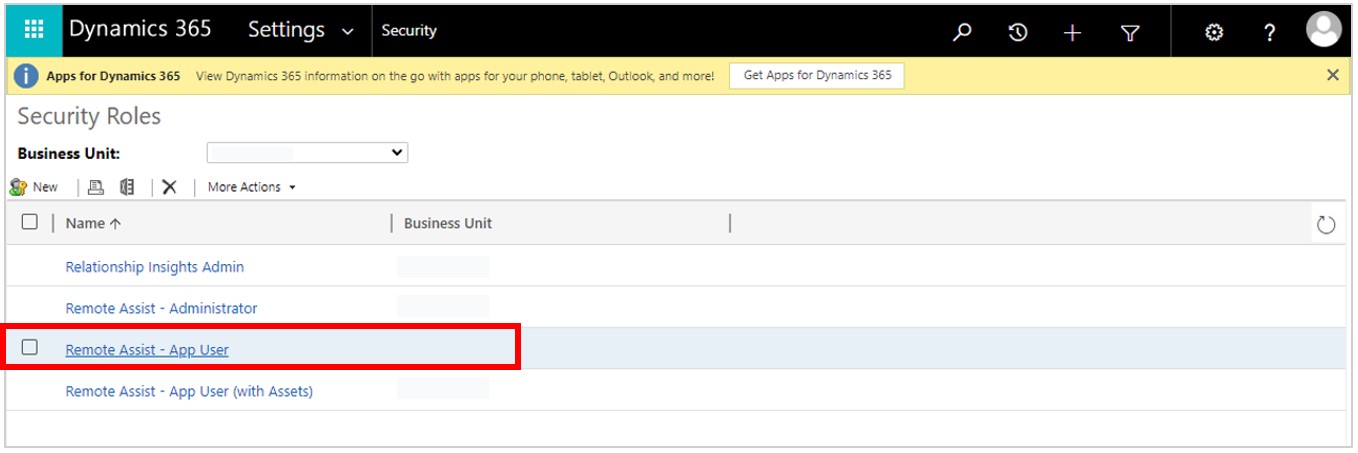
Selecione a guia Entidades Personalizadas e, depois, desabilite o acesso a todos os escopos (leitura, gravação, entre outros) para as seguintes entidades:
- Ativo do cliente
- Anexo do ativo do cliente
- Categoria do ativo do cliente
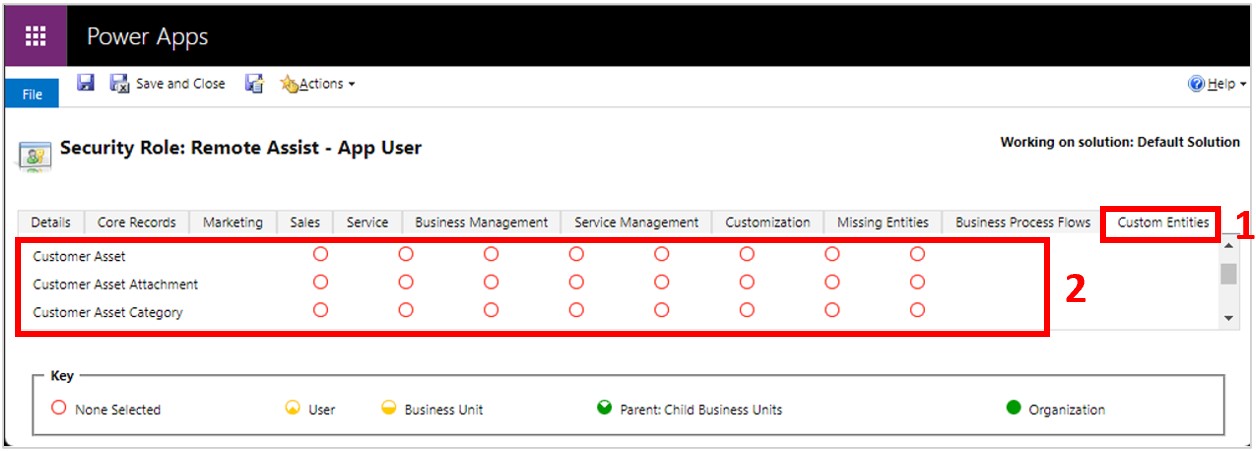
Volte a Configurações > Segurança e, depois, selecione Usuários.
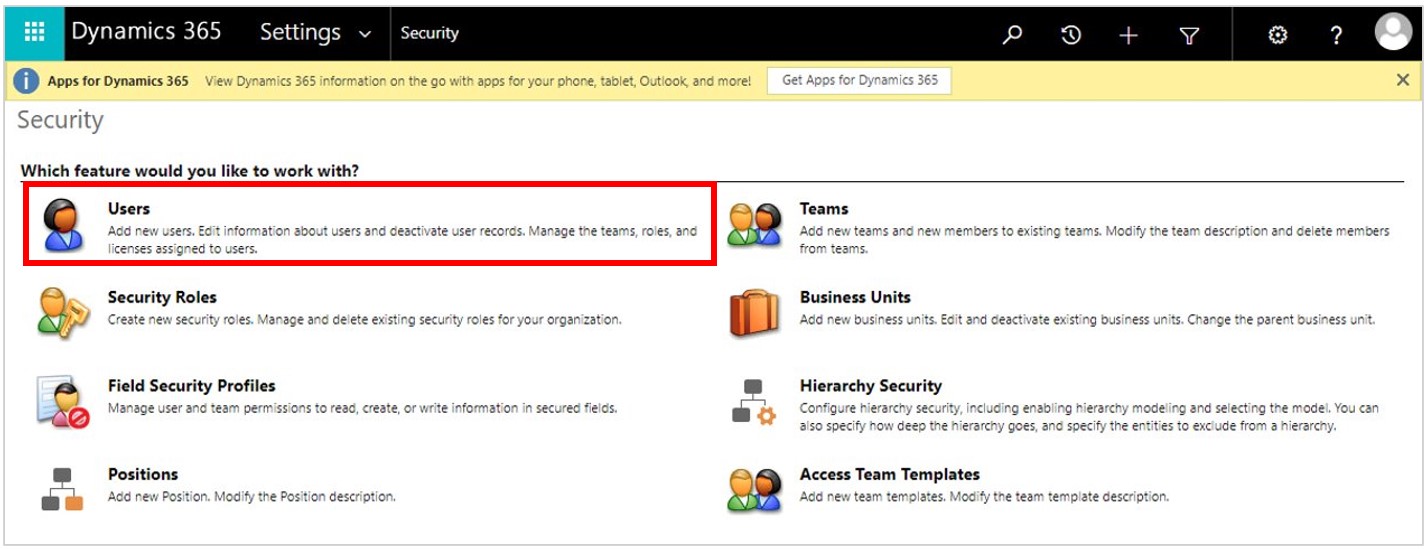
Localize e selecione o usuário desejado e, depois selecione Gerenciar Funções.
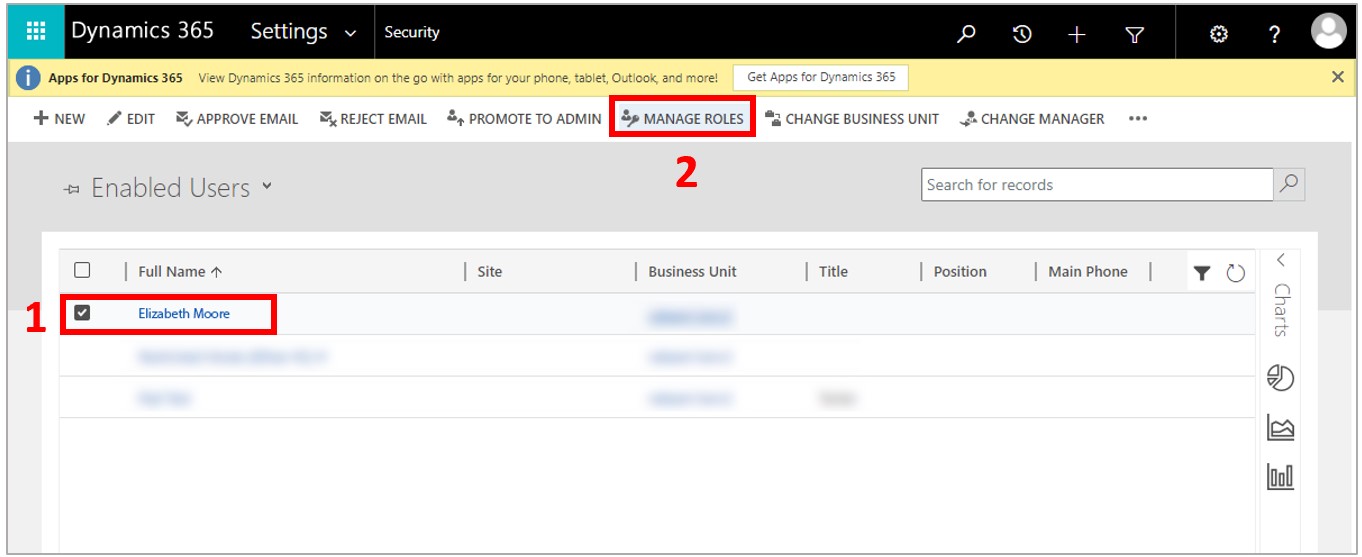
Na caixa de diálogo Gerenciar Funções de Usuário, certifique-se de que a função Remote Assist - Usuário do Aplicativo esteja selecionada.
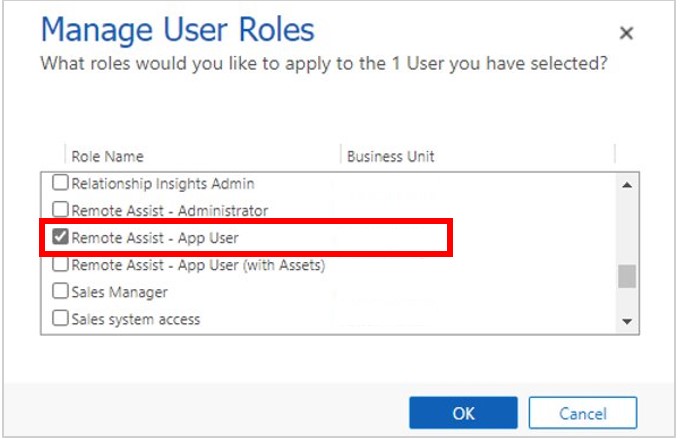
Na caixa de diálogo Gerenciar Funções de Usuário, certifique-se de que as seguintes funções não estejam selecionadas:
- Remote Assist - Usuário do Aplicativo (com Ativos). Se você deu outro nome à função copiada, desmarque a caixa de seleção dessa função.
- Remote Assist - Administrador
- Field Service - Administrador
- Field Service - Despachante
- Field Service - Recurso
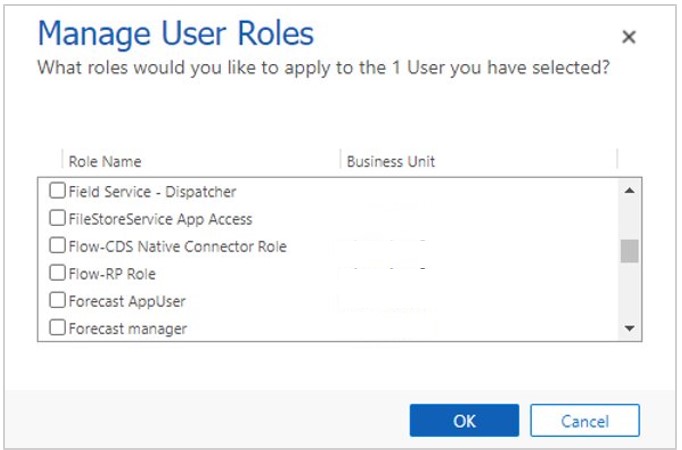
Verifique se o usuário pode acessar os recursos desejados e não pode acessar registros de ativos antes de disponibilizar a conta para o usuário.